Windows10系统之家 - 安全纯净无插件系统之家win10专业版下载安装
时间:2018-07-04 14:45:42 来源:Windows10之家 作者:huahua
最近就有很多用户表示不懂得如何重装系统win100,其实重装win10系统的方法有很多,如果电脑能正常进入系统的话,硬盘安装是非常简单的,下面小编教你硬盘快速安装win10系统吧。
1、 下载win10系统ISO镜像格式。此时需要对下载下来的Win10系统镜像进行解压。鼠标右键点击镜像文件,在弹出的右键菜单栏选择“解压到Win10_Luobo_x86CJ_2016_03b29999”,这样,系统文件就会解压到当前系统镜像所在盘内。

2、 当Win10镜像文件解压完成后,会生成一个相应的Win10 32位系统文件夹。

3、 现在我们打开文件夹,找到里面的“硬盘安装”程序,点击即可安装。#f#

注:这里,我们也可以点击“AUTORUN”应用程序进行安装,如果你下载的镜像里面有这个程序。

点击“AUTORUN”,则会出现深度技术Win10安装界面,大家选择“安装 Win10 SP1 装机版到C盘”即可。
PS,如果你下载的不是都没有“硬盘安装”或“AUTORUN”,但是能看到“setup”应用程序,也是一样安装Win10系统的。
4、 对于以上的操作,点击后都是会出现一个“OneKey Ghost”窗口,查看GHO WIM ISO映像路径是否正确,一般在该窗口打开的过程中,会自动识别对应的GHO镜像文件,或者可以通过“打开”按钮来更改要安装的镜像文件→选择系统要存放的磁盘。接着确认下要安装(还原)深度技术Win10 64位系统的位置,点击确定。

5、 然后在出现的提示界面上,选择“是”,那么就会立即开始计算机重启进行还原。如下图所示:

6、 重启后,那么就会进入的是系统还原,大家能看通过查看还原进度条来查看还原进度。

7、 当进度条跑到100%,还原完成后,那么系统就会自动进入全自动安装了。这时就期待下我们的深度技术Win10装机版快速安装好吧。

8、 这个深度技术Win10系统在安装过程中,程序会自动安装识别的,大家不要再担心不知要去哪里找相应的硬件驱动了。

9、 最终安装好的深度技术Win10 ghost系统画面如下:
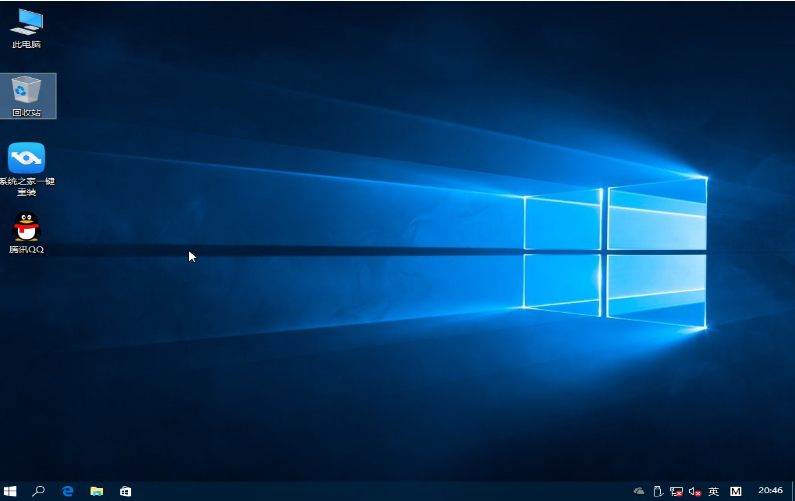
以上就是硬盘安装win10系统教程介绍了,相信各位看完教程用户都已经迫不及待的想要去安装了,大家不防试试吧,很简单的。
相关文章
热门教程
热门系统下载
热门资讯





























